本本拆解全过程
最近闲的无聊,打算把本本拆开来看看,顺便研究一下里面的芯片和散热系统,刚好手头上有一台的多彩DL810的本本,说干就干,遂翻出了我的秘密武器给本 本开刀·····
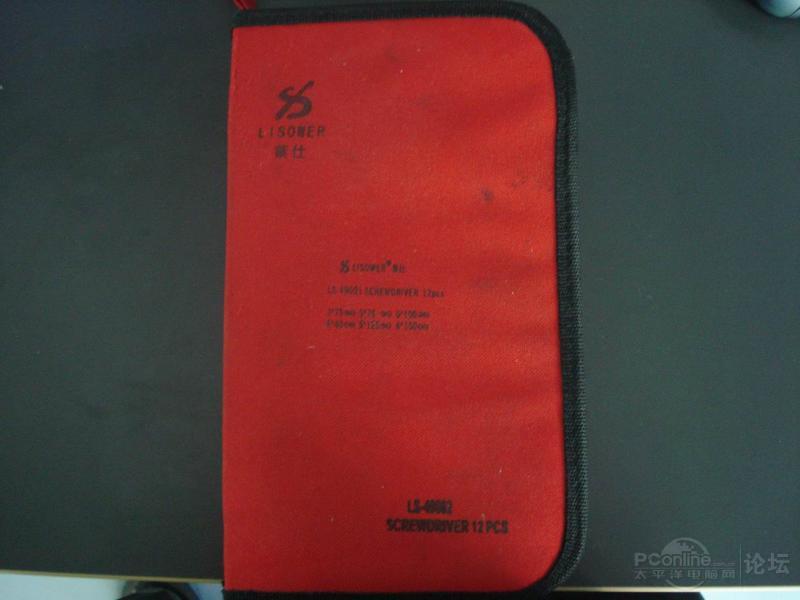
晒 晒我平时DIY的工具



首 先卸下本本的电池

拆 开背部挡板的螺丝

拆 开挡板后可以看见内存,硬盘和局域无线网卡

先 卸下内存和硬盘,哇,内存是1G的三星,硬盘还是富士通的,不错不错··

接 着拆掉天线,把无线网卡卸下来··

拆 掉无线网卡后可以看到芯片,应该是主板的南桥吧

接 着把地步的所有螺丝都卸下来··最好找张白纸把螺丝按拆卸的位置放好,等下方便装回去··

然 后反翻过来,把开机按钮这一个塑料条拆出来,注意要轻点,慢慢把有锁扣的地方撬开··

这 个要特别注意,撬开后才发现背部有一条电源线,还好刚才没太用力撬开,不然电源线断了就麻烦了

接 着卸下键盘,也要塑料锁扣和注意背后有数据线


用 镊子轻轻地撬开各个接口,

然 后拧开两边四颗螺丝,以便把屏幕拆出来··


接 着撬开数据线··· http://www.okokg.com 淘宝导购网 为你筛选最便宜的东东

拧 开散热片上的螺丝·

撬 开面板

注 意,面板C面和D面之间也有一些数据线··

这 就是C面的面板,那个电路板就是触摸键盘··

嘿 嘿,接着来个主板全景图··

拆 下主板左侧的USB接口······

一 边放好····把各个面板的螺丝归类,以便重新装回。

拆 散热风扇··

把 整个主板拆下来··

来 几张局部特写·····

读 卡器插槽··

CPU 被 散热硅胶覆盖···


拆 开散热片··(底下应该是北桥吧··显卡应该是集成在北桥上)舍弃保修了,揭开散热硅胶一探庐山正面目··


揭 开CPU上面的硅胶,看到了ATOM芯片的标示。1.6的U,512前端总线··

本 本被我肢解了,各器官来个大合照····


OK,到此为止,装回本本后发现还能正常使用,好险,在此提醒各位本友在家最好别模仿,
1.本人把本本拆开来后就没有想过以后坏了还能拿去保修 了·
2.拆机过程中我一直没有使用静电手环,这个很危险,天气越来越冷了,静电很大,电路板上的芯片和电路随时有可能被静电击穿破坏··
3. 拆的时候最好注意螺丝的位置和长短。别到时候装回去的时候掉了几颗螺丝或者多出几颗螺丝。
谢谢大家观赏···
关键词:本本拆解
阅读本文后您有什么感想? 已有 人给出评价!
- 0


- 0


- 0


- 0


- 0


- 0


